安卓手机圆点怎么关闭 怎样取消华为手机屏幕上的小圆点显示
日期: 来源:冰糖安卓网
在使用安卓手机时,有时候会在屏幕上看到一个小圆点的显示,这个小圆点一般是用来标记通知或者提示的,但是有些用户可能会觉得这个小圆点有些烦人,想要将其关闭。特别是在华为手机上,很多用户不知道如何取消屏幕上的小圆点显示。接下来我们就来讨论一下如何关闭安卓手机上的小圆点显示,以及如何取消华为手机屏幕上的小圆点显示。
怎样取消华为手机屏幕上的小圆点显示
方法如下:
1.如下图所示,在华为手机上有一个可以拖动的小圆点。

2.这个小圆点是可以取消关闭的,点击设置。
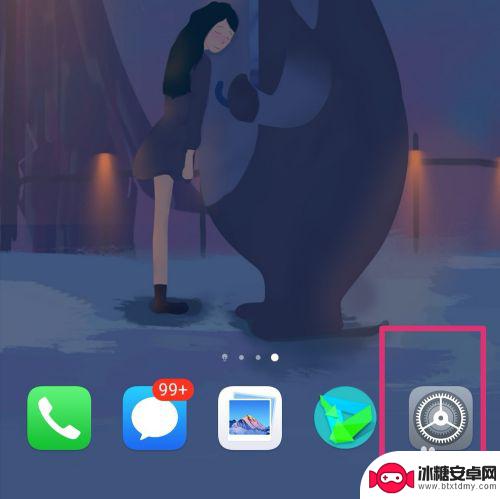
3.进入设置,点击系统。
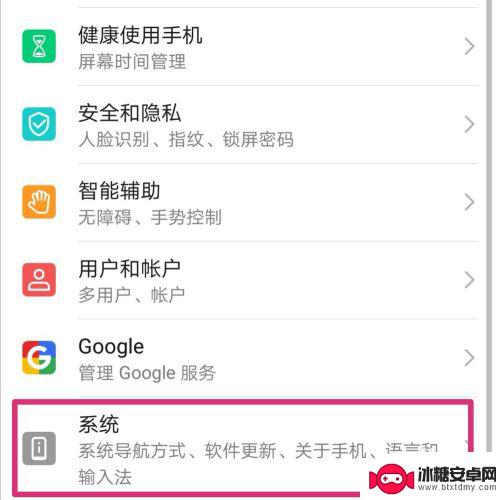
4.进入系统,点击系统导航方式。
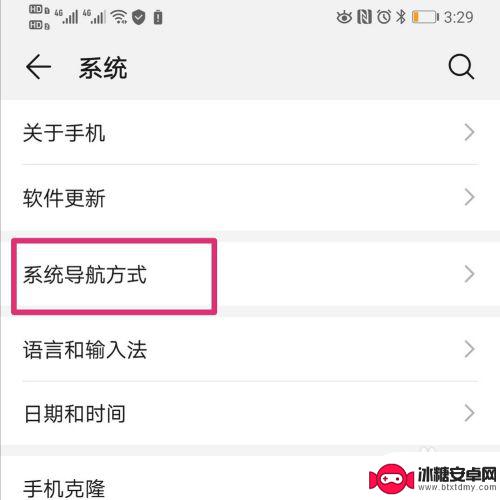
5.页面下拉,点击最后一个悬浮导航。
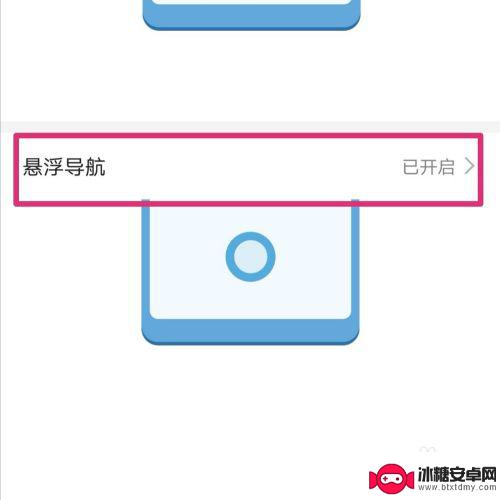
6.页面跳转,把悬浮导航后面的按钮关闭。
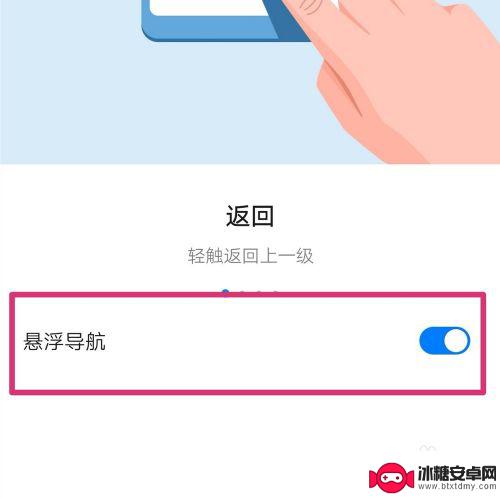
7.悬浮导航的按钮关闭之后,手机桌面就不会显示小圆点了。
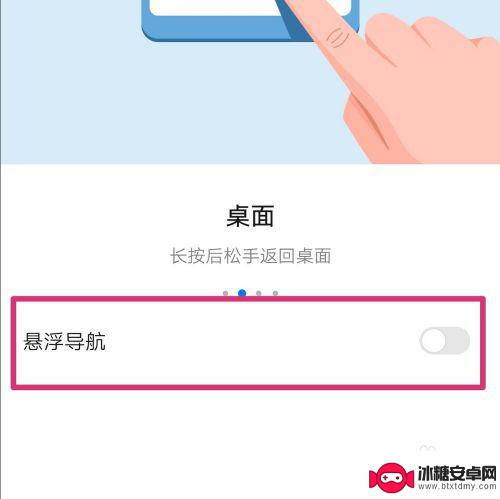
以上就是如何关闭安卓手机圆点的全部内容,如果你遇到了这种问题,不妨尝试一下小编提供的方法来解决,希望对大家有所帮助。












